Si feu servir grep, de ben segur que alguna vegada vos heu plantejat si seria possible fer un grep a un document PDF, o a una base de dades, o a una web. grep no pot fer això, però crgrep sí que pot. Escrit en JAVA, permet cercar en diferents tipus d’entitats:
- documents de text, pdfs
- taules de bases de dades
- fitxers zip, tar, war, ear i jar
- metadades d’imatges (jpeg, gif, etc.)
- text en documents escanejats
- fitxers tipus POM
- recursos web (directament sobre urls)
- …
Baixada
crgrep es pot baixar com a binari des de la pàgina del projecte al SourceForge. Només cal extraure el fitxer i utilitzar el binari que es troba al directori bin.
Com utilitzar-lo
La forma general d’ús és:
crgrep patró camí_al_recurs
Per exemple:
crgrep terra document.txt
També permet cercar a directoris. Per exemple, si volem cercar al directori ‘target’:
crgrep -r key target
Resultat:
target/simple_file.txt: a key moment
target/misc.zip[misc/nested_monkey.txt]
target/monkey-pics.txt:1:A file about happy monkeys.
target/test-ear.ear[META-INF/MANIFEST.MF]:5:Created-By: Apache monkey
A una base de dades podem cercar la columna que coincideix amb ‘handle’:
crgrep -d -U "jdbc:sqlite:/databases/db.sqlite3" handle '*'
Per cercar a un document escanejat:
crgrep --ocr report report_scan.png
Per cercar a una URl:
crgrep google_favicon http://www.google.com
Trobeu més informació a cryanfuse.
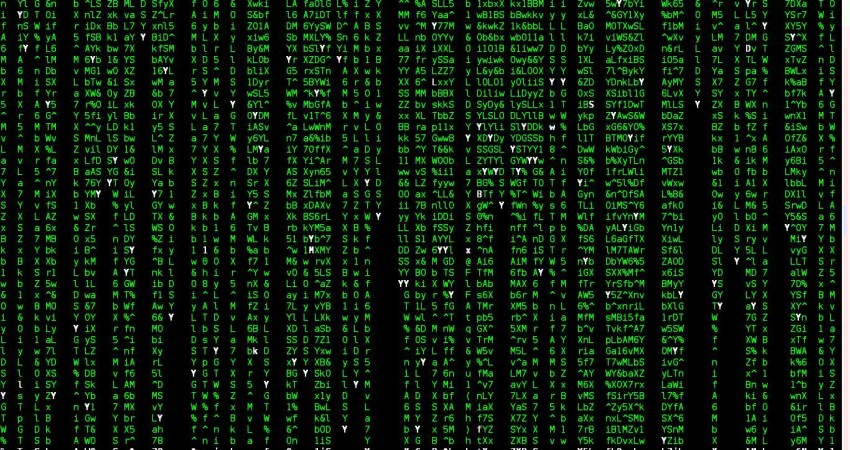





Comentaris recents